Jeśli przeszkadza Ci ograniczenie rozmiaru pliku Discord 8 MB, skompresuj plik wideo do rozmiaru mniejszego niż 8 MB. W tym poście zebrano listę 8 najlepszych darmowych kompresorów wideo dla Discord, aby zmniejszyć filmy discordowe o dobrej jakości.
Discord pozwala przesłać plik do 8 MB. Jeśli masz Discord Nitro, maksymalny limit rozmiaru przesyłanych plików wzrośnie do 100 MB. Niezależnie od tego, czy masz Discord Nitro, czy nie, czasami może pojawić się komunikat o błędzie „Twoje pliki są zbyt potężne”. W takim przypadku najlepszym rozwiązaniem jest skompresowanie niezgodności wideo.
Teraz rzućmy okiem na 8 najlepszych darmowych kompresorów wideo dla Discord i nauczmy się kompresować wideo dla Discord.
Najlepszy darmowy kompresor wideo na Discord
MiniTool MovieMaker
MiniTool MovieMaker to dobry kompresor wideo dla Discord. Ponieważ obsługuje wszystkie popularne formaty, możesz kompresować filmy w dowolnym popularnym formacie, takim jak MP4, AVI, MOV, MKV, WMV lub WebM. Może sprawić, że duży plik wideo Discord będzie mniejszy niż 8 MB lub 100 MB, obniżając rozdzielczość, jakość i szybkość transmisji wideo.
MiniTool MovieMaker zawiera zestaw narzędzi do edycji wideo, takich jak trymer wideo, rozdzielacz wideo, edytor prędkości wideo, usuwanie dźwięku, edytor kolorów wideo i odwracacz wideo. Niektóre narzędzia do edycji są pomocne w zmniejszaniu rozmiaru wideo niezgodności. Rozdzielacz wideo może wyciąć niechciane części wideo. Edytor prędkości wideo może przyspieszyć wideo do 2X, 4X, 8X, 20X i 50X.
Funkcje:
- Szybko kompresuj duże filmy, aby uzyskać niezgodę
- Obsługuje wiele formatów
- Obsługa edycji wideo
- Udekoruj swój film różnymi filtrami, animowanymi naklejkami, tekstami itp.
Jak skompresować wideo dla Discord za pomocą MiniTool MovieMaker
Krok 1. Pobierz MiniTool MovieMaker i zakończ instalację na swoim komputerze. Otwórz program i dodaj wideo Discord, klikając Importuj pliki multimedialne .
Krok 2. Przeciągnij i upuść wideo z biblioteki multimediów na oś czasu. Kliknij Eksportuj przycisk nad oknem odtwarzacza.
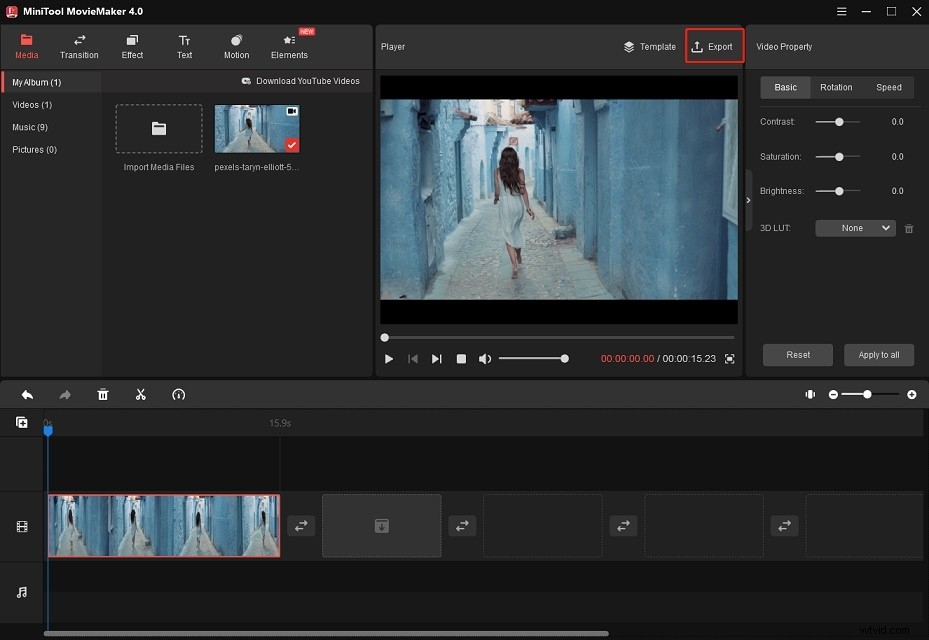
Krok 3. Następnie możesz edytować nazwę pliku, zmienić format wideo i wybrać folder docelowy. Następnie kliknij Ustawienia przycisk.
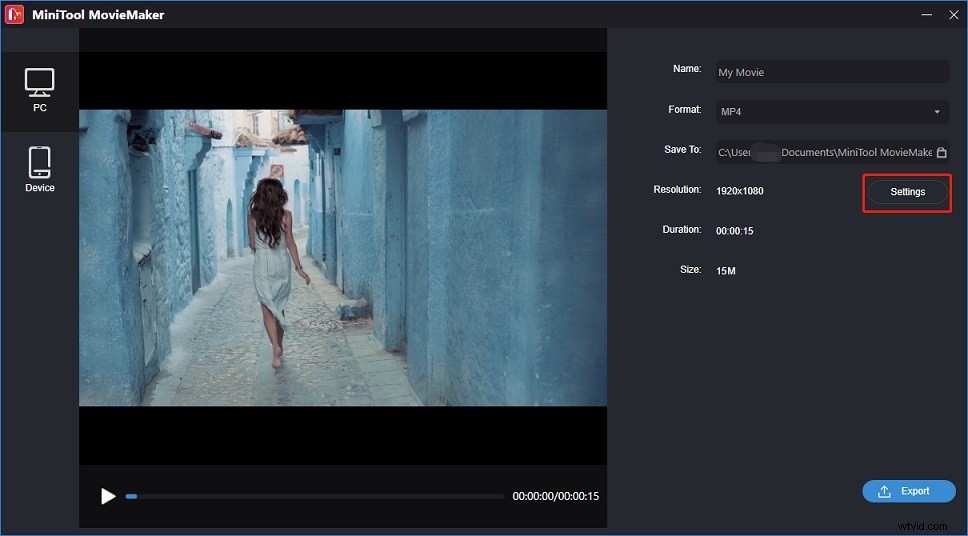
Krok 4. W oknie Ustawienia możesz obniżyć rozdzielczość i zmienić jakość z Lepsza na dobre aby zmniejszyć rozmiar pliku wideo. Kliknij OK aby zapisać zmiany.
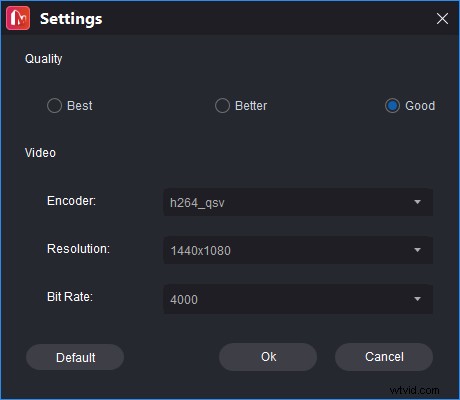
Krok 5. Gdy uzyskasz żądany rozmiar pliku, naciśnij Eksportuj przycisk, aby rozpocząć kompresję wideo Discord.
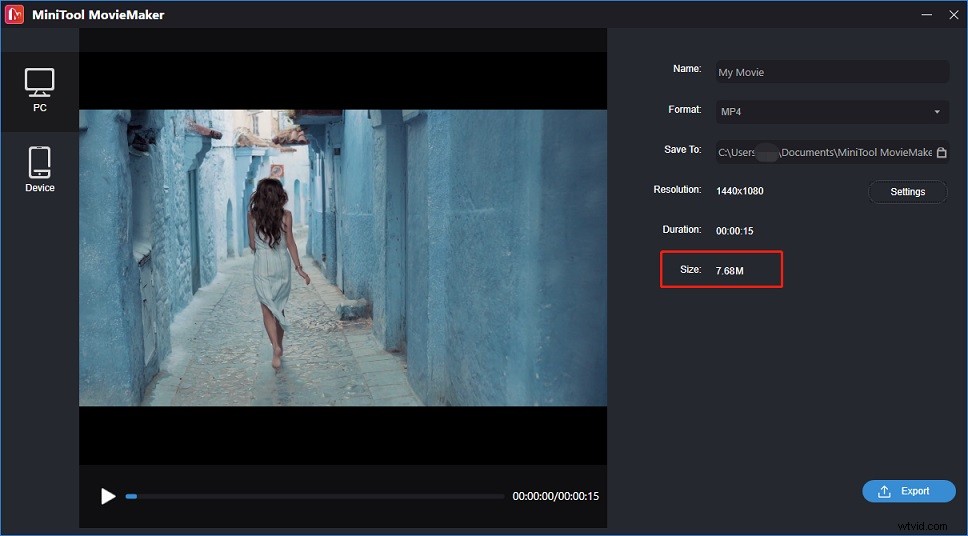
Hamulec ręczny
HandBrake to dobrze znany transkoder wideo do konwersji wideo. Jest bezpłatny, open-source i wieloplatformowy. Może działać jako kompresor wideo dla Discord. Proces kompresji wideo można zakończyć w kilka minut. W HandBrake dostępnych jest wiele ustawień wstępnych, których można użyć do optymalizacji filmów pod kątem urządzenia i witryny, takiej jak Discord, YouTube i Vimeo.
Funkcje
- Bezpłatny i działający w dowolnym systemie operacyjnym
- Zgrywanie filmów z Blue-ray lub DVD
- Dodaj plik z napisami do filmu
Jak skompresować wideo na Discord za pomocą HandBrake
Krok 1. Uruchom HandBrake po zainstalowaniu go na komputerze.
Krok 2. W sekcji Wybór źródła , kliknij Plik aby otworzyć film Discord, który chcesz skompresować.
Krok 3. Stuknij w Ustawienia wstępne . Pojawi się panel ustawień wstępnych, przejdź do Internet i wybierz ustawienie niższej rozdzielczości wideo dla swojego wideo Discord.
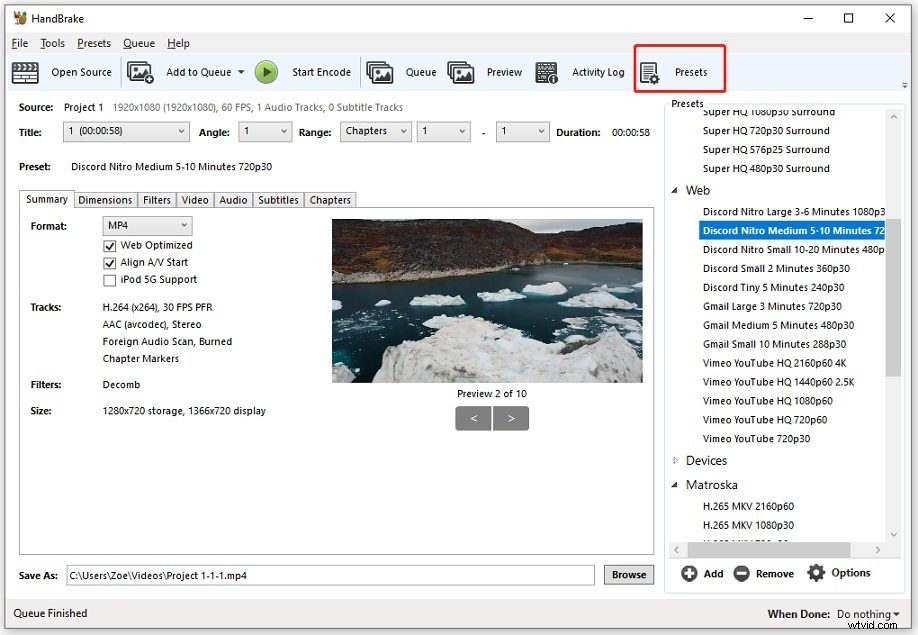
Krok 4. Jeśli chcesz skompresować wideo bez zmiany rozdzielczości wideo, przełącz się na Wideo patka. Następnie możesz zmienić kodek wideo, liczbę klatek na sekundę, szybkość transmisji i stałą jakość.
Poza tym zmiana wymiarów wideo może również zmniejszyć rozmiar pliku wideo. Kliknij Wymiary , przytnij lub zmień rozmiar wideo Discord.
Krok 5. Na koniec kliknij Rozpocznij kodowanie aby skompresować wideo na Discord. Po zakończeniu procesu kliknij Przeglądaj aby sprawdzić skompresowane wideo.
Konwerter wideo MiniTool
MiniTool Video Converter to darmowy kompresor wideo Discord dla systemu Windows. Nie ma limitu rozmiaru pliku. Możesz kompresować filmy w dowolnym formacie i rozmiarze. Jako profesjonalny konwerter wideo może konwertować wideo i audio do żądanego formatu.
Jeśli film, który chcesz przesłać, przekracza limit rozmiaru i nie jest akceptowany przez Discord, najlepszym wyborem będzie MiniTool Video Converter. Umożliwia nie tylko zmianę formatu wideo, ale także pomaga skompresować wideo dla Discord.
Funkcje
- Bezpłatne, bez znaków wodnych i ograniczeń
- Obsługa konwersji zbiorczych
- Nagrywaj ekrany komputerów
- Pobieraj filmy z YouTube
Jak skompresować wideo Discord za pomocą MiniTool Video Converter
Krok 1. Pobierz, zainstaluj i uruchom MiniTool Video Converter.
Krok 2. Kliknij Dodaj pliki aby zaimportować wideo.
Krok 3. Kliknij ikonę ukośnej strzałki pod Celem . W wyskakującym okienku przejdź do Wideo zakładka.
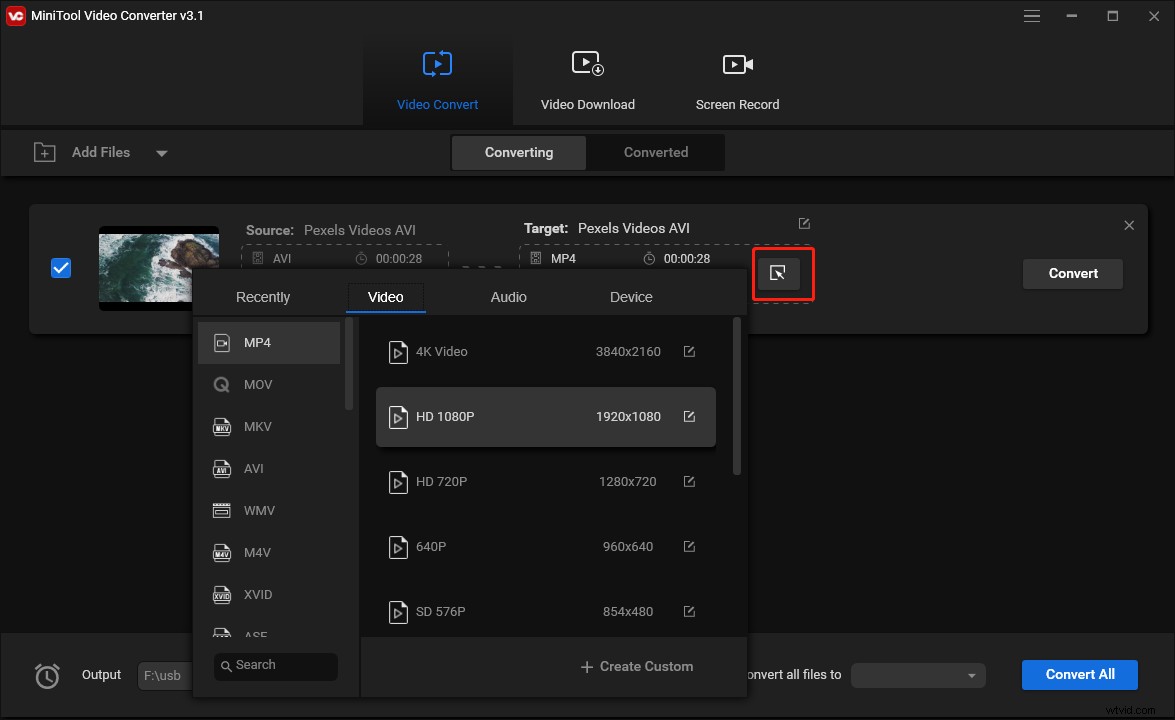
Krok 4. Następnie musisz utworzyć niestandardowy profil. Kliknij Utwórz niestandardowy . W oknie Ustawienia rozwiń listę Rozdzielczość i wybierz rozdzielczość wyjściową taką samą jak źródłowe wideo. Następnie sprawdź Niska jakość i ustaw bitrate na 2000.
Po zakończeniu kliknij Utwórz .
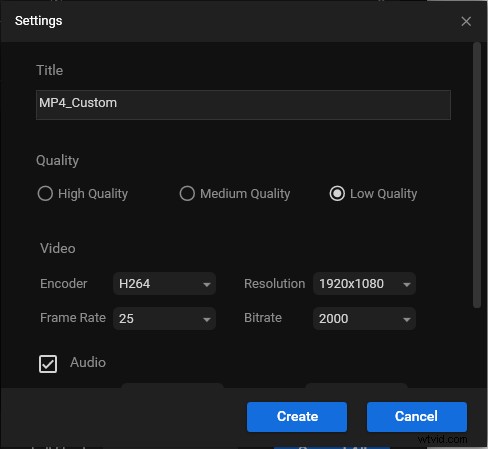
Krok 5. Wybierz profil niestandardowy i kliknij Konwertuj przycisk. Następnie znajdziesz skompresowane wideo Discord w sekcji Skonwertowane sekcja.
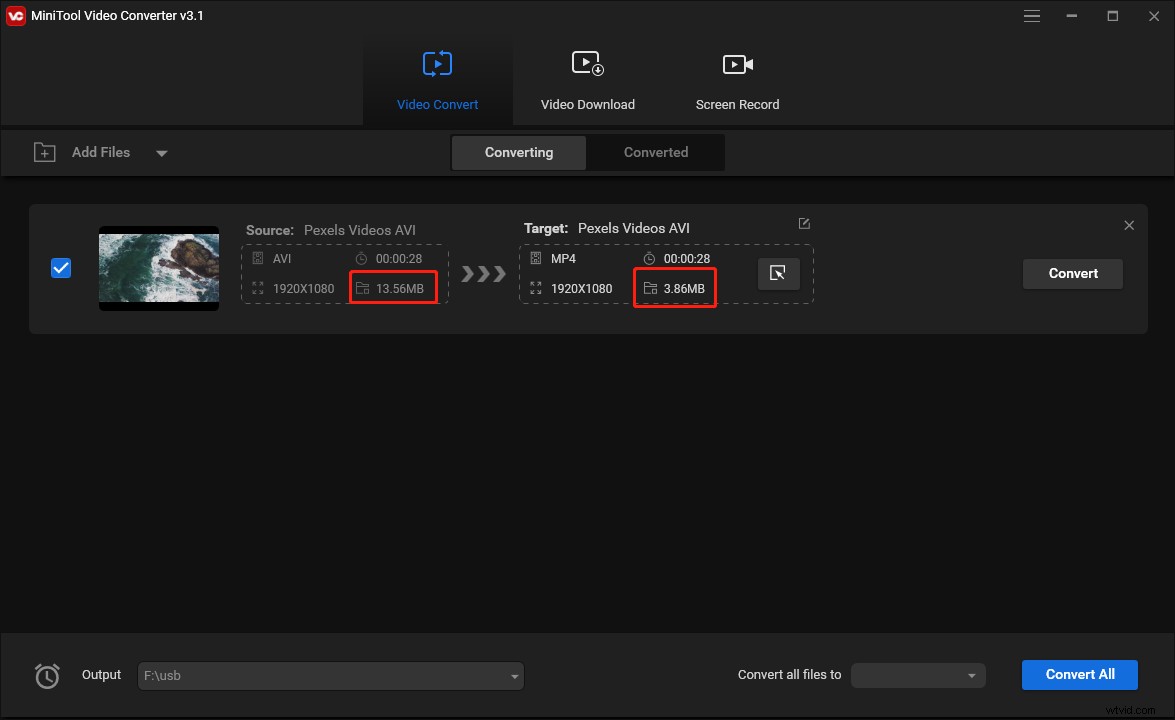
Najlepszy darmowy kompresor wideo dla Discord Online
Kompresor wideo 8 MB
Jak sama nazwa wskazuje, 8mb Video Compressor jest przeznaczony do kompresji wideo dla Discord. Może idealnie skompresować wideo do 8 MB dla Discord. Filmy można również skompresować do 50 MB lub 100 MB.
Kiedy kompresujesz wideo, 8mb Video Compressor oferuje opcje serwalowe do edycji wideo. Możesz usunąć dźwięki z filmu i przyciąć początek i koniec filmu.
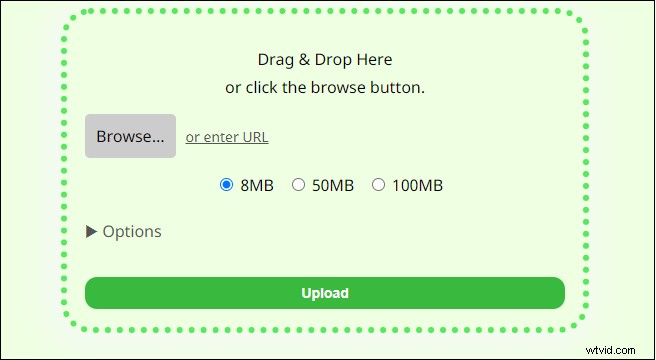
- Wejdź na stronę:https://8mb.video/.
- Zaimportuj plik wideo, przeciągając i upuszczając, klikając przycisk Przeglądaj przycisk lub wpisując adres URL.
- Następnie wybierz żądany rozmiar wideo Discord. Jeśli chcesz dostosować ustawienia wyjściowe, kliknij Opcje .
- Kliknij zielony przycisk, aby skompresować plik.
- Na koniec pobierz skompresowany film.
VEED.io
VEED.io to internetowa platforma do tworzenia wideo, która zapewnia dostęp do wszystkich potrzebnych narzędzi i funkcji do edycji wideo, kompresji wideo, konwersji wideo i nagrywania ekranu. Narzędzie do kompresji wideo jest łatwe w użyciu i może kompresować duże filmy do mniejszego rozmiaru pliku.
Wyświetla szacowany rozmiar skompresowanego obrazu, dzięki czemu można dostosować ustawienia kompresji, aby uzyskać pożądany wynik.
Ten kompresor wideo jest idealny do kompresji wideo Discord. Nie jest wymagana rejestracja ani znaki wodne.
- Wejdź na stronę VEED.io.
- Przejdź do Narzędzia> Kompresor wideo i kliknij Wybierz wideo .
- Prześlij film z komputera.
- Zmień poziom kompresji i rozdzielczość, aby zmniejszyć wideo w Discord.
- Gdy szacowany rozmiar skompresowanego pliku spełnia wymagania dotyczące rozmiaru pliku Discord, kliknij Kompresuj wideo .
- Następnie pobierz i zapisz wideo.
Kompresuj wideo.io
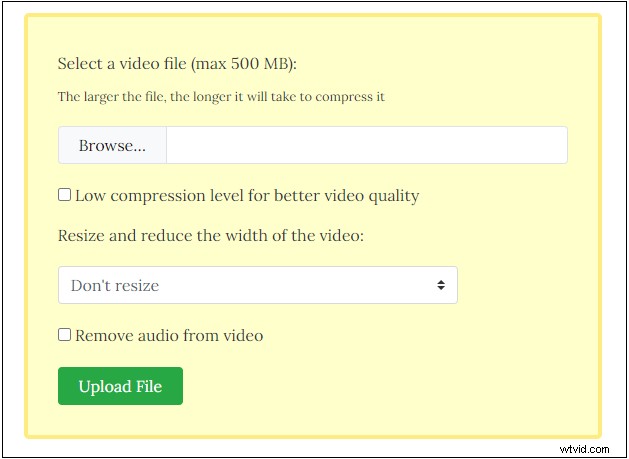
To kolejny darmowy kompresor wideo online dla Discord. Obsługuje MP4, MOV, MKV, WebM i inne formaty. Możesz bezpośrednio zmniejszyć rozmiar pliku wideo bez konwertowania go na MP4. Umożliwia także zmianę rozmiaru i wyciszanie filmów.
Ale CompressVideo ustalił limit rozmiaru przesyłanych plików. Pozwala na przesłanie wideo do 500 MB. Skompresowanie wideo w dużym rozmiarze zajmie dużo czasu.
- Odwiedź stronę CompressVideo.io.
- Kliknij Przeglądaj… i wybierz film o rozmiarze ponad 8 MB, który chcesz udostępnić na Discord.
- Dotknij Prześlij plik i rozpocznie proces kompresji.
- Po zakończeniu kompresji kliknij Pobierz plik aby zapisać skompresowany plik.
Konwerter online
Online Converter zapewnia różne usługi, takie jak konwersja, redukcja rozmiaru pliku, edycja wideo itp. Może kompresować MP4, MPG, MKV, AVI, VOB, M2TS, ASF, MP3 itp. Różni się od innych internetowych kompresorów wideo Discord, Online Konwerter umożliwia kompresję wideo do żądanego rozmiaru.
- Wejdź na stronę:https://www.onlineconverter.com/.
- Kliknij Konwerter wideo i przewiń w dół do narzędzi wideo. Następnie dotknij Kompresuj wideo .
- Wybierz film do przesłania i skompresowania.
- Następnie pokaże rozmiar źródłowego wideo i żądany rozmiar wideo. Aby skompresować wideo dla Discord, zmień wartość żądanego rozmiaru wideo na 7 lub 8.
- Kliknij Kompresuj a Online Converter skompresuje wideo do pożądanego rozmiaru.
- Kliknij Pobierz teraz aby zapisać wideo.
Bezpłatna konwersja
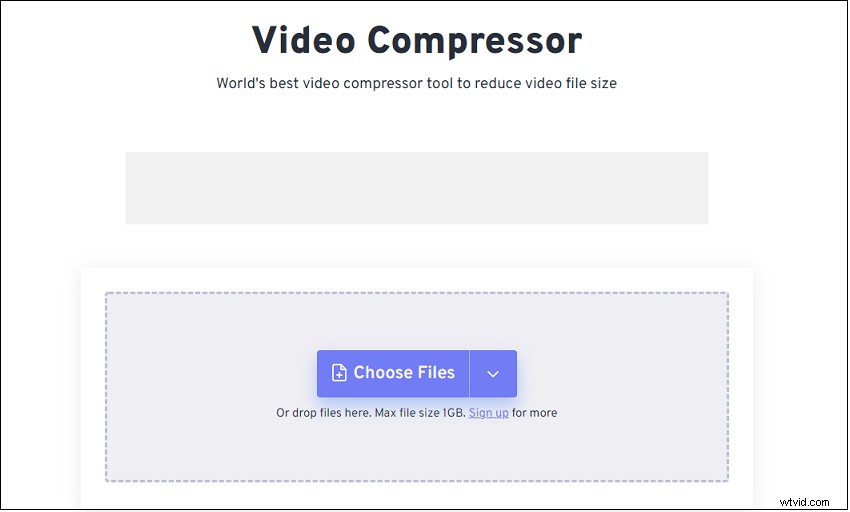
FreeConvert może być używany do kompresji filmów, plików audio, obrazów, plików GIF i PDF. Maksymalny rozmiar pliku do przesłania to 1 GB. Poza tym FreeConvert obsługuje ponad 1500 konwersji plików. Możesz go używać do konwertowania filmów, plików audio, zdjęć, e-booków, dokumentów, wektorów, jednostek i archiwów. Jest darmowy i działa w dowolnej przeglądarce internetowej.
- Wejdź na stronę:https://www.freeconvert.com/.
- Wybierz Narzędzia> Kompresor wideo .
- Prześlij swój film z komputera lub kliknij strzałkę w dół obok Wybierz pliki aby wybrać wideo z Dropbox, Dysku Google lub adresu URL.
- Wybierz format wyjściowy filmu i kliknij ikonę koła zębatego aby uzyskać zaawansowane opcje.
- Przesuń suwak, aby określić rozmiar pliku wideo. Następnie kliknij Zastosuj ustawienia .
- Na koniec naciśnij Kompresuj teraz aby skompresować wideo na Discord. Po zakończeniu pobierz film na swoje urządzenie lub zapisz go na Dysku Google lub Dropbox.
Inne sposoby na zmniejszenie rozmiaru pliku wideo Discord poniżej 8 MB
Kompresja wideo spowoduje utratę jakości. Czy istnieje sposób na zmniejszenie wideo Discord bez utraty jakości? Ta część przedstawia 3 metody zmniejszenia rozmiaru pliku wideo przy zachowaniu oryginalnej jakości.
- Zmień format wideo
- Przytnij niechciane fragmenty filmu
- Podziel film na dwie części
Zmień format wideo
Pliki MP4 są mniejsze i zapewniają wysoką jakość. Gdy wideo, które trzeba skompresować, nie jest w formacie MP4, powinieneś rozważyć przekonwertowanie go na MP4. Oto kilka konwerterów wideo Discord:MiniTool Video Converter, VLC media player, Online Converter, CloudConvert, Zamzar i inne.
Przytnij niechciane fragmenty filmu
Usunięcie niechcianych części z filmu może znacznie zmniejszyć rozmiar pliku. Istnieje wiele edytorów wideo z przycinaniem, takich jak MiniTool MovieMaker, aplikacja Zdjęcia, iMovie, Adobe Premiere Pro i Final Cut Pro.
Podziel film na dwie części
Możesz podzielić wideo o wielkości ponad 8 MB na dwie części i wysłać je na Discord bez kompresji. Oto jak to zrobić.
- Otwórz MiniTool MovieMaker.
- Zaimportuj wideo i dodaj je do osi czasu.
- Przesuń głowicę w wybrane miejsce i kliknij ikonę nożyczek .
- Następnie kliknij Menu przycisk znajdujący się w prawym górnym rogu. Następnie wybierz Plik> Zapisz projekt jako aby zapisać projekt.
- Usuń drugi klip wideo na osi czasu i wyeksportuj wideo.
- Następnie zamknij program i uruchom go.
- Kliknij Otwórz projekt aby załadować plik projektu. Usuń pierwszy klip wideo i wyeksportuj wideo.
- W takim razie możesz udostępnić dwa filmy na Discord.
Wniosek
Ten post oferuje 8 kompresorów wideo dla Discord i 3 inne metody, dzięki którym plik wideo Discord jest mniejszy niż 8 MB.
Jeśli masz jakiekolwiek pytania dotyczące tego posta, skontaktuj się z nami pod adresem [email protected] lub zostaw komentarz poniżej!
